win732位怎么升级64位,win7 32位升级64位图文教程
时间:2016-09-29 来源:互联网 浏览量:
win732位怎么升级64位?相信很多用户都有这个疑问,首先要知道windows732位系统是不能直接升级为64位旗舰版系统的。本教程之所以以升级命题是因为发现很多用户习惯用升级字眼,所以为了给这部分用户一个比较明确的需求。其实32位的系统要改成64位旗舰版系统,方法很简单只需要下载一个win7 64位旗舰版系统就可以。想了解的用户可以看看。
win7 32位升级64位图文教程:
一、系统选择下载
1、先下载一个ghost版的win7操作系统,现在以“深度技术 Ghost Win7”做演示。

2、下载好后文件为ISO文件,所以我们要先把它全部解压出来(最好下载在D盘或E盘根目录下)
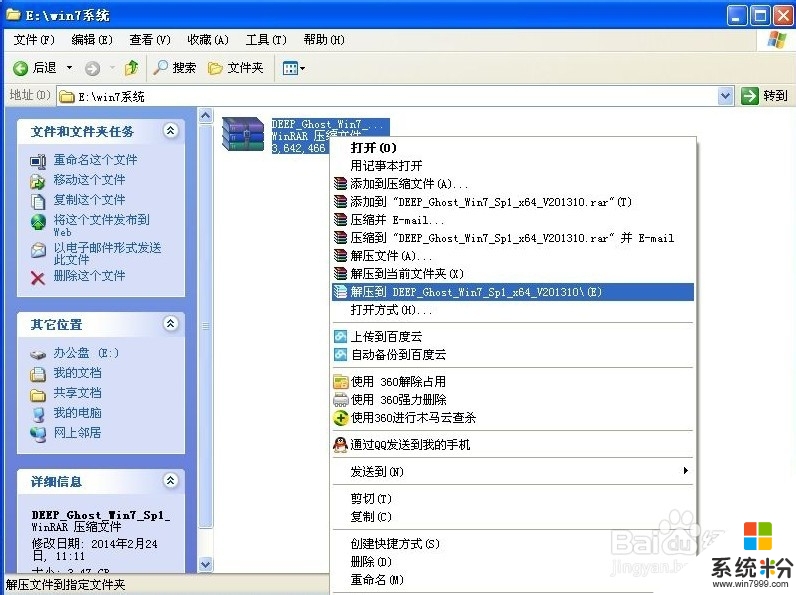
二、系统安装
1、解压之后得到如下图的文件,然后点击“Ghost”文件
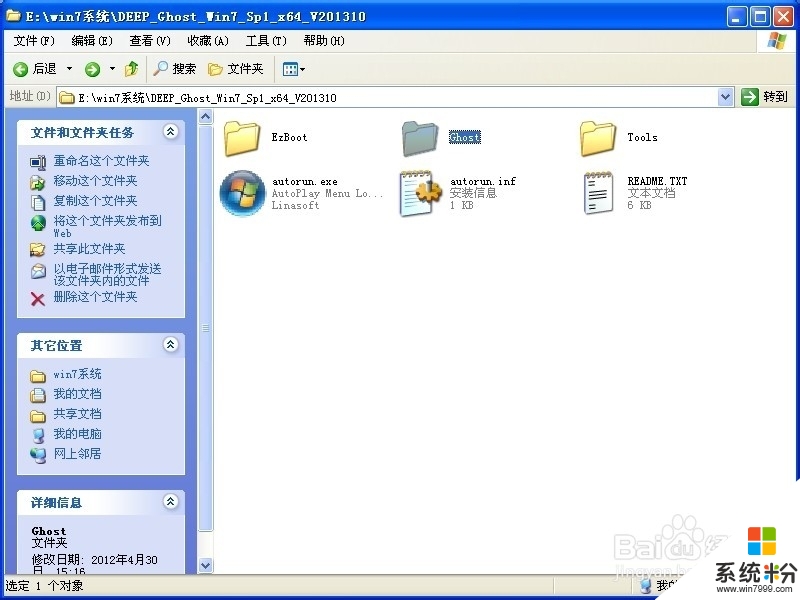
2、打开Ghost文件后运行“安装系统”
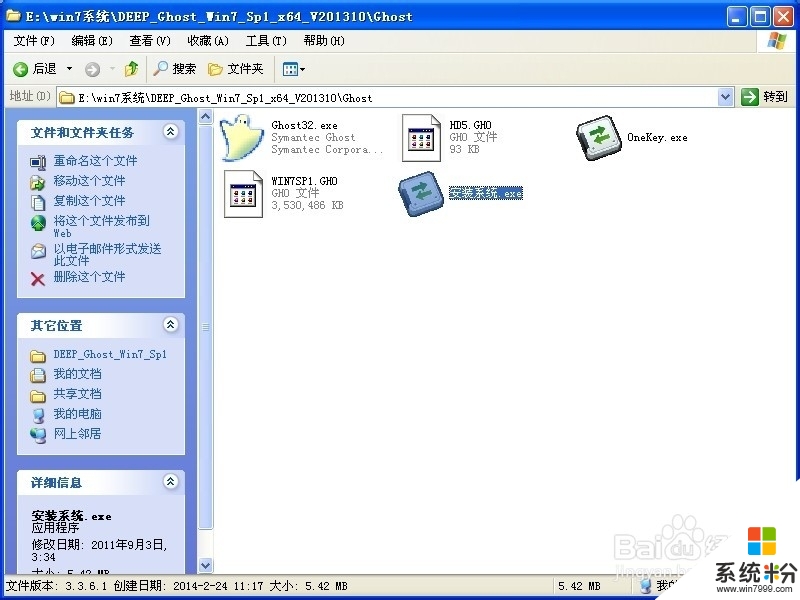
3、运行“安装系统”就会出现下面的界面,选择盘符C盘,一般就是默认就可以了,然后点“执行”
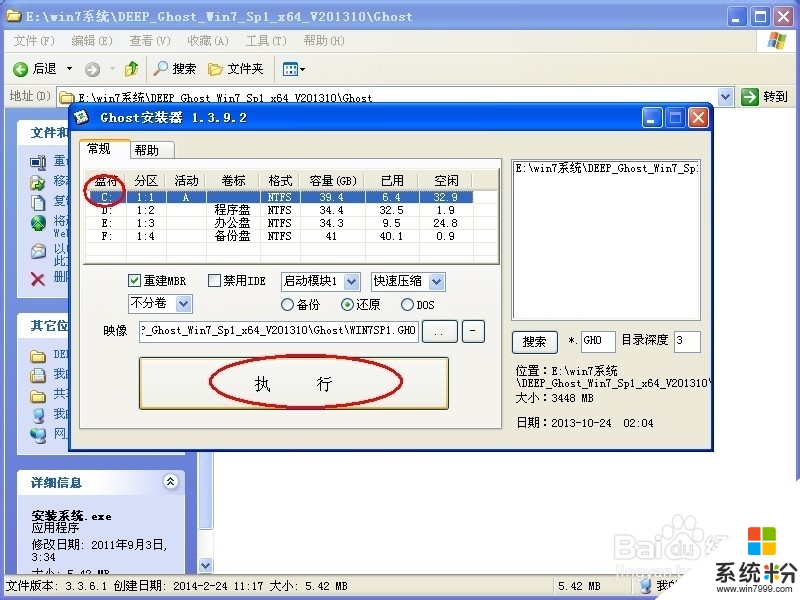
4、按上面的操作后就会出现以下的界面,这个过程需要几分钟。
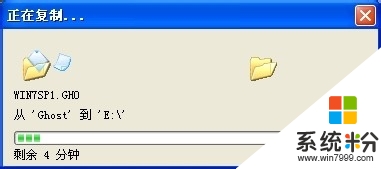
5、这个过程完成后会马上自动重启计算机,等重启以后win7系统基本算是安装完成了,后面我们就不用管了。因为我们的系统都是全自动安装,可以体验到一键安装win7系统,不用我们任何操作!
关于【win732位怎么升级64位】这就跟大家分享完了,还有其他的操作系统下载后安装的问题或者是使用技巧需要了解的话,都欢迎上系统粉查看。
我要分享:
相关教程
- ·重装win7 32位系统硬件升级的方法 重装win7 32位系统硬件升级图文教程
- ·win7旗舰版怎么看32位还是64位【图文教程】
- ·win7 64位旗舰版升级密钥输入错误如何解决 win7 64位旗舰版升级密钥输入错误怎样解决
- ·求Win 7 32/64位系统IIS安装方法 Win732/64位系统如何IIS安装
- ·怎么区分32位和64位?windows7系统64位还是32位的分辨教程!
- ·提升Win7 64位系统硬件性能的方法 怎么才能提升Win7 64位系统硬件性能
- ·win7屏幕密码 Win7设置开机锁屏密码的方法
- ·win7怎么硬盘分区 win7系统下如何对硬盘进行分区划分
- ·win7 文件共享设置 Win7如何局域网共享文件
- ·鼠标左键变右键右键无法使用window7怎么办 鼠标左键变右键解决方法
Win7系统教程推荐
- 1 win7屏幕密码 Win7设置开机锁屏密码的方法
- 2 win7 文件共享设置 Win7如何局域网共享文件
- 3 鼠标左键变右键右键无法使用window7怎么办 鼠标左键变右键解决方法
- 4win7电脑前置耳机没声音怎么设置 win7前面板耳机没声音处理方法
- 5win7如何建立共享文件 Win7如何共享文件到其他设备
- 6win7屏幕录制快捷键 Win7自带的屏幕录制功能怎么使用
- 7w7系统搜索不到蓝牙设备 电脑蓝牙搜索不到其他设备
- 8电脑桌面上没有我的电脑图标怎么办 win7桌面图标不见了怎么恢复
- 9win7怎么调出wifi连接 Win7连接WiFi失败怎么办
- 10w7系统麦克风不能说话 win7麦克风没有声音怎么调整设置
Win7系统热门教程
- 1 windows7怎么建立临时无线网
- 2 win7系统建立局域网桥接网络有哪些步骤方法 win7系统怎样建立局域网桥接网络
- 3 win7怎么测试麦克风|win7测试麦克风教程
- 4win7打开远程桌面快捷键 win7远程桌面开启方法
- 5win7ghost如何给文件夹加密|win7ghost文件夹加密的方法
- 6硬盘如何重装win7系统 |rar解压法重装win7系统的方法有哪些
- 7win7iis如何搭建ftp服务器 win7iis搭建ftp服务器的方法
- 8win7怎么设置让电脑不休眠|win7禁止电脑休眠的方法
- 9如何提高深度技术Win7系统鼠标指针精确度。 怎么提高深度技术Win7系统鼠标指针精确度。
- 10适合上网本的win7系统是哪个
最新Win7教程
- 1 win7屏幕密码 Win7设置开机锁屏密码的方法
- 2 win7怎么硬盘分区 win7系统下如何对硬盘进行分区划分
- 3 win7 文件共享设置 Win7如何局域网共享文件
- 4鼠标左键变右键右键无法使用window7怎么办 鼠标左键变右键解决方法
- 5windows7加密绿色 Windows7如何取消加密文件的绿色图标显示
- 6windows7操作特点 Windows 7的特点有哪些
- 7win7桌面东西都没有了 桌面文件丢失了怎么办
- 8win7电脑前置耳机没声音怎么设置 win7前面板耳机没声音处理方法
- 9多个程序或窗口之间切换 如何在windows7中利用快捷键切换多个程序窗口
- 10win7资源管理器停止工作原因 windows资源管理器停止工作原因分析
